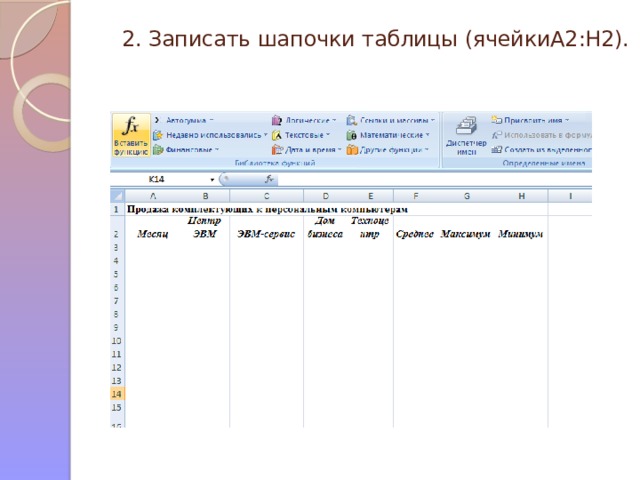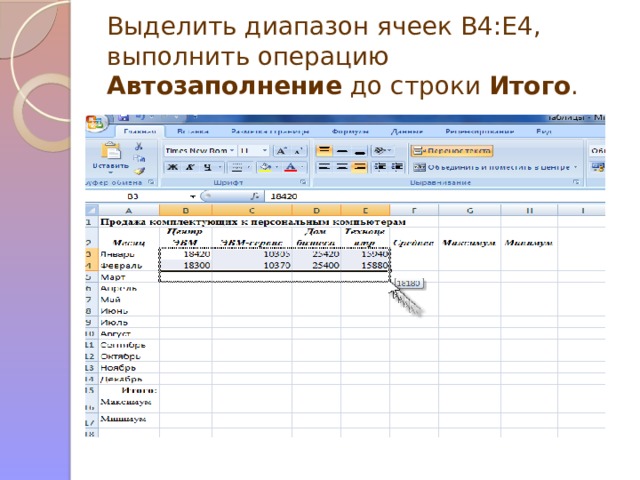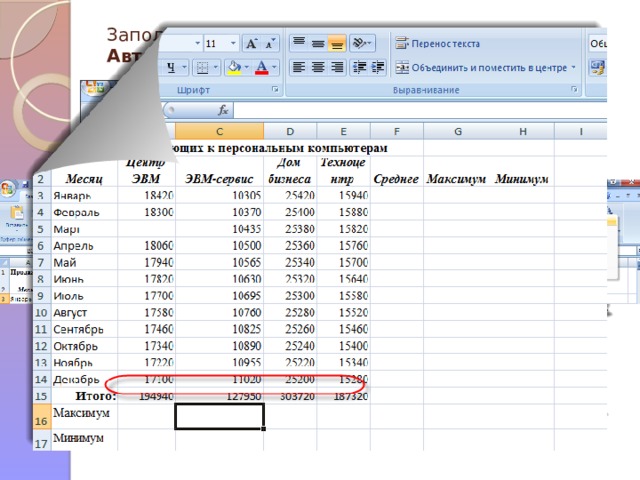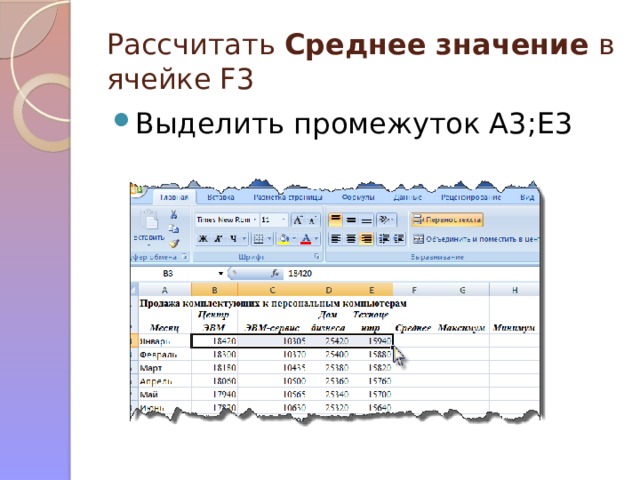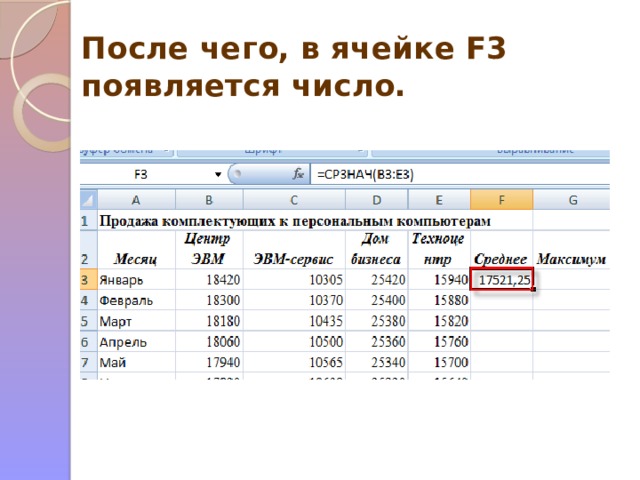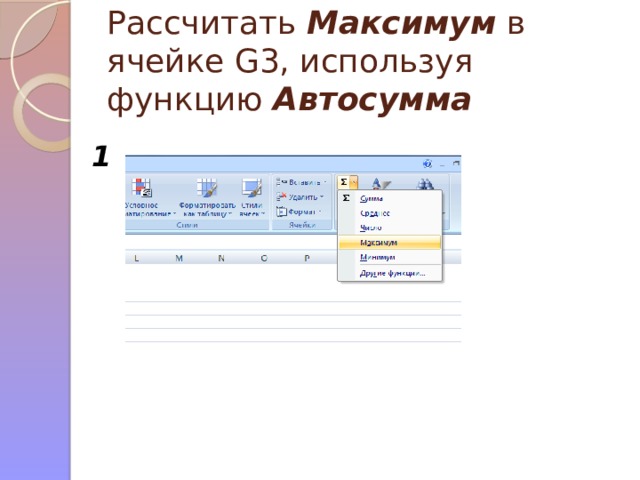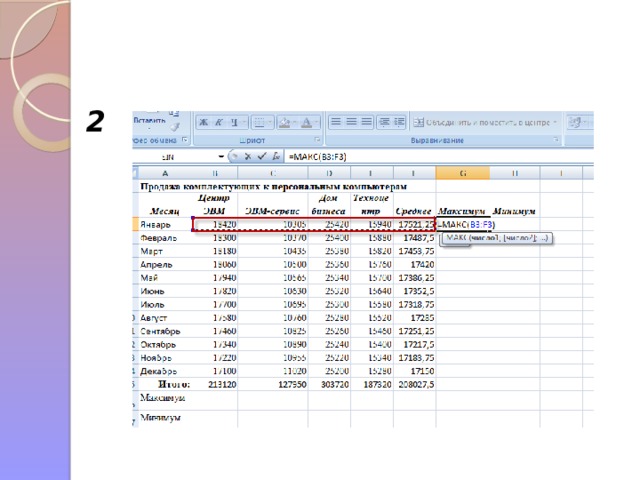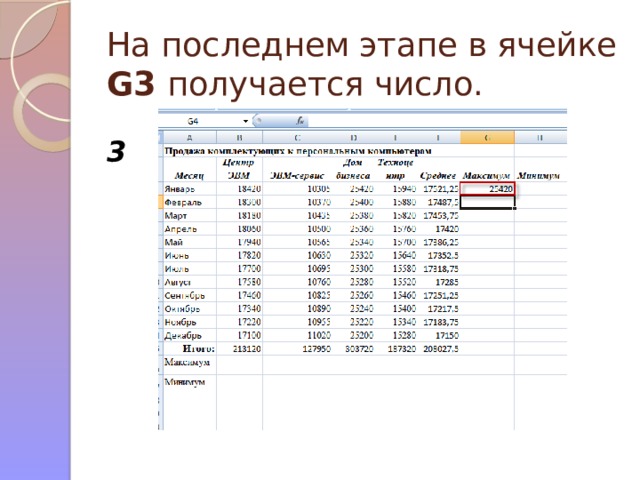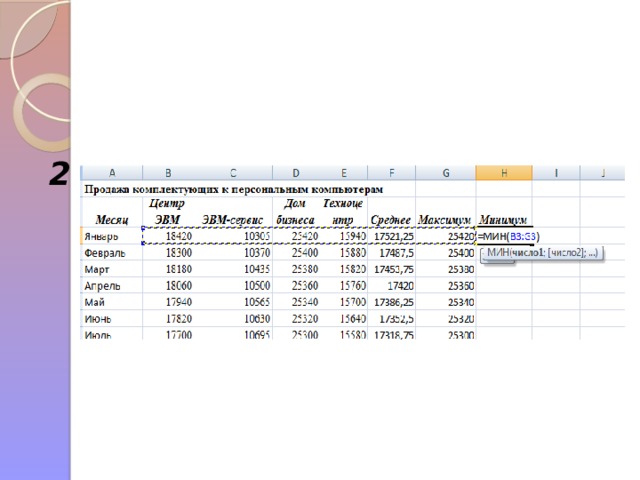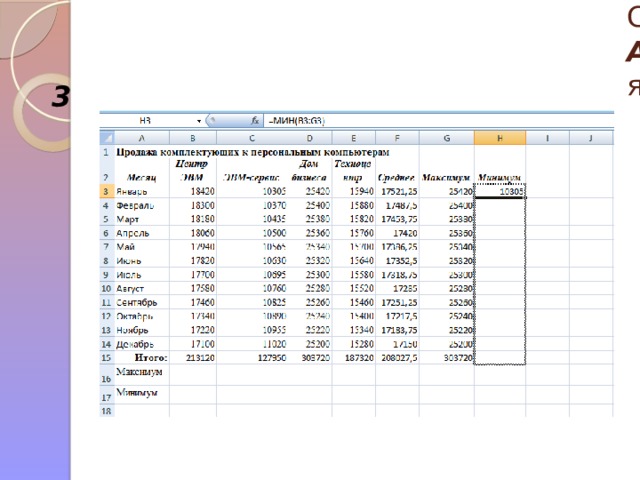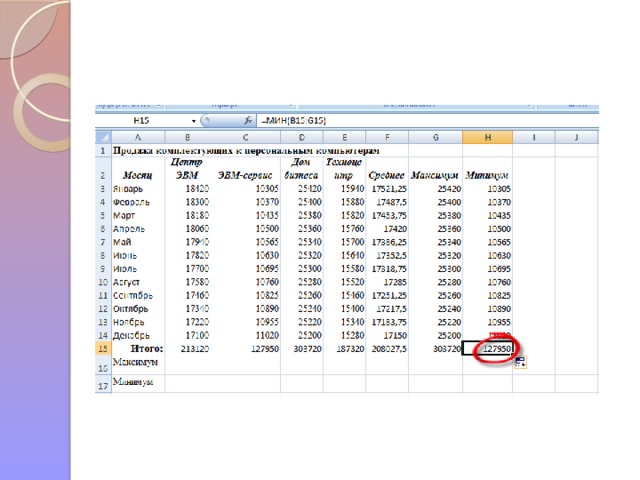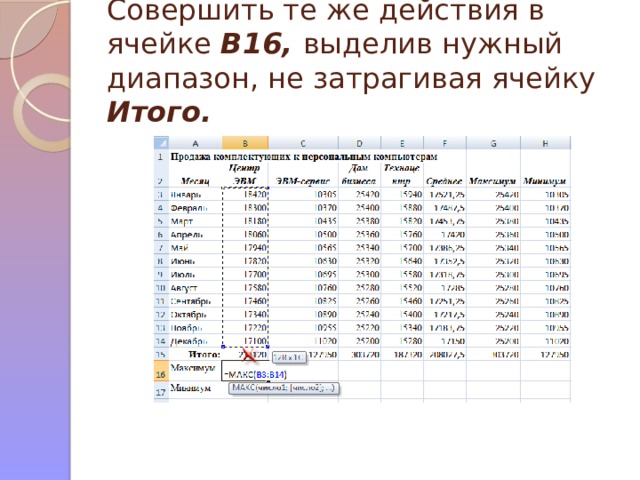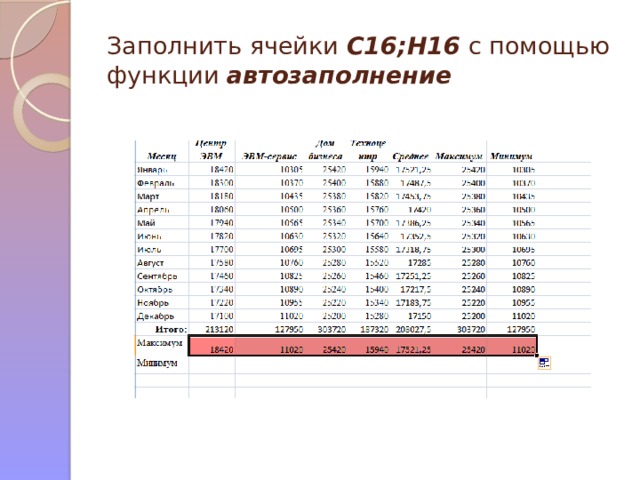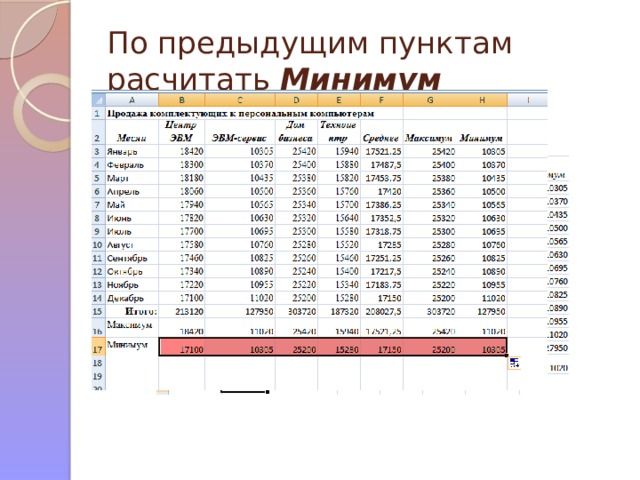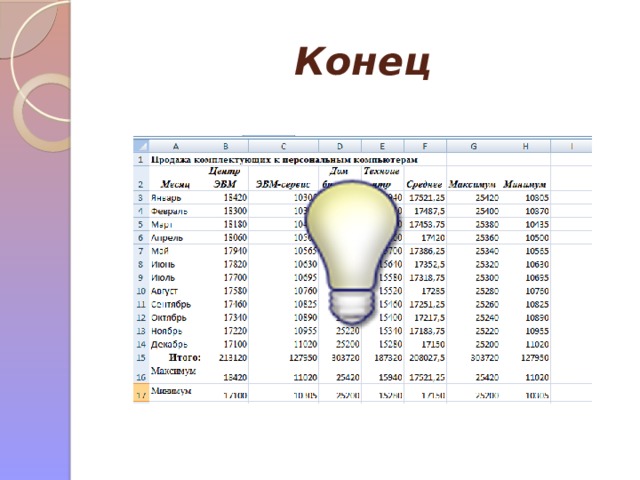Просмотр содержимого документа
«Мастер функций в MS Excel»

Мастер функций в MS Excel.

1. Ввести в таблицу заголовок: « Продажа комплектующих к персональным компьютерам»
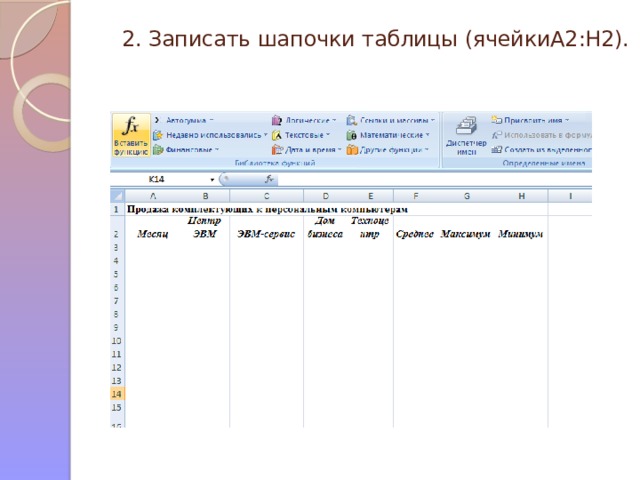
2. Записать шапочки таблицы (ячейкиА2:Н2).

3. Заполнить боковик таблицы, используя функцию автозаполнение. Для этого проведите указатель мышки к правому углу ячейки, указатель примет вид тонкого чёрного креста ┼, протащить с нажатой левой кнопкой до ячейки А14

Заполнить четыре столбца числами, которые предоставлены в лабораторной работе
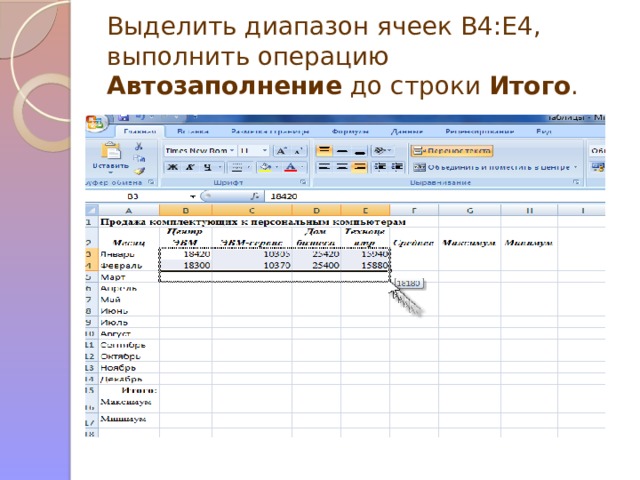
Выделить диапазон ячеек В4:Е4, выполнить операцию Автозаполнение до строки Итого .
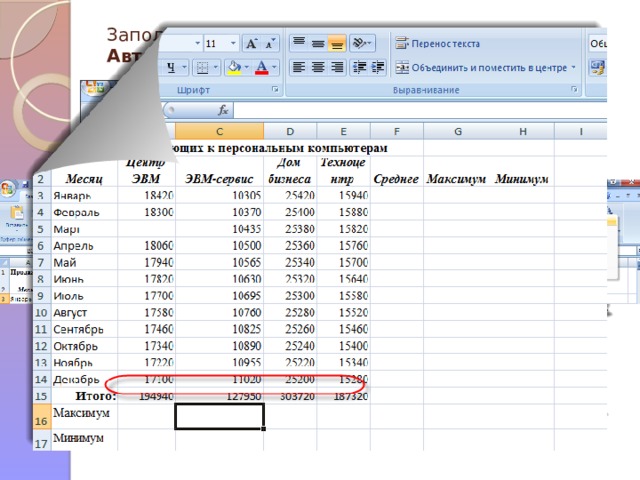
Заполнить графу Итого , используя операции Автосумма
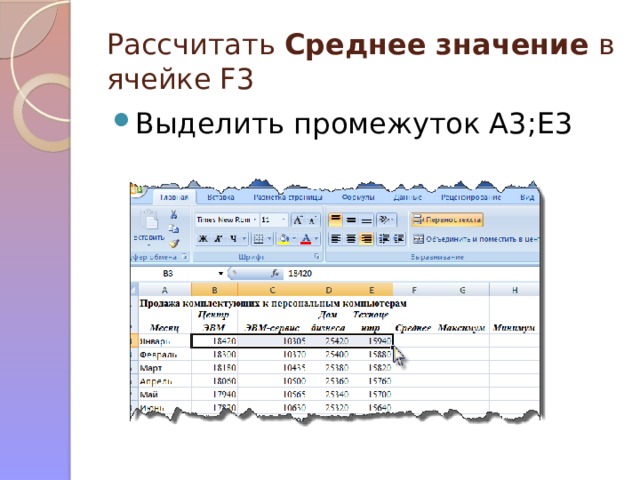
Рассчитать Среднее значение в ячейке F3
- Выделить промежуток A3;E3

- С помощью операции Сумма, выбираем нужный пункт Среднее.
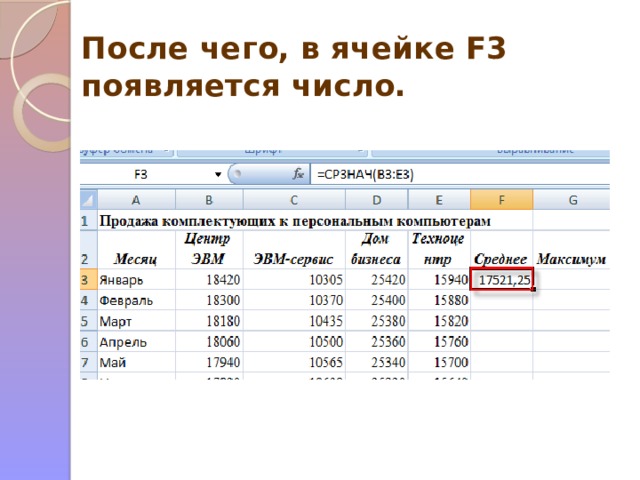
После чего, в ячейке F3 появляется число.
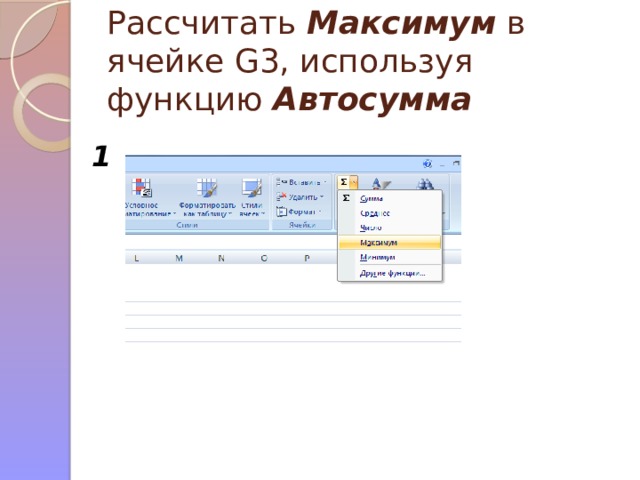
Рассчитать Максимум в ячейке G3, используя функцию Автосумма
1
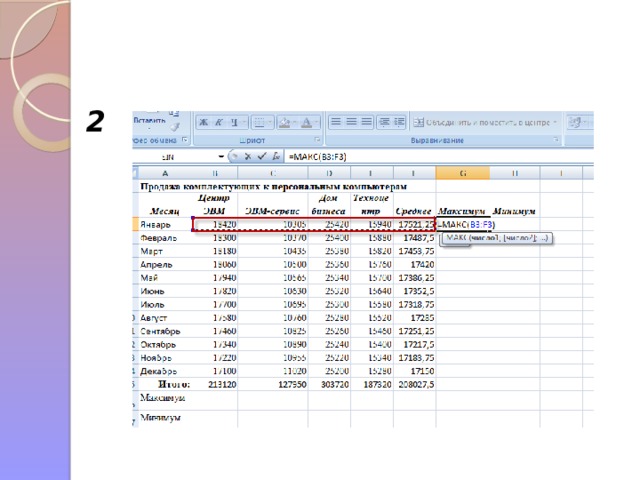
2
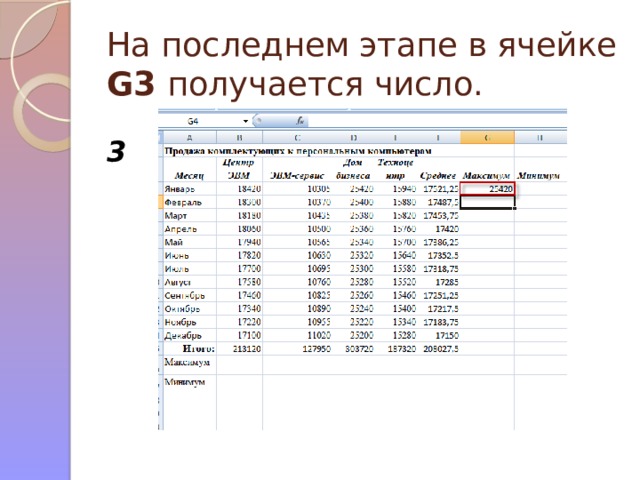
На последнем этапе в ячейке G3 получается число.
3

1
Рассчитать Минимум в ячейке H3 , используя функцию Автосумма
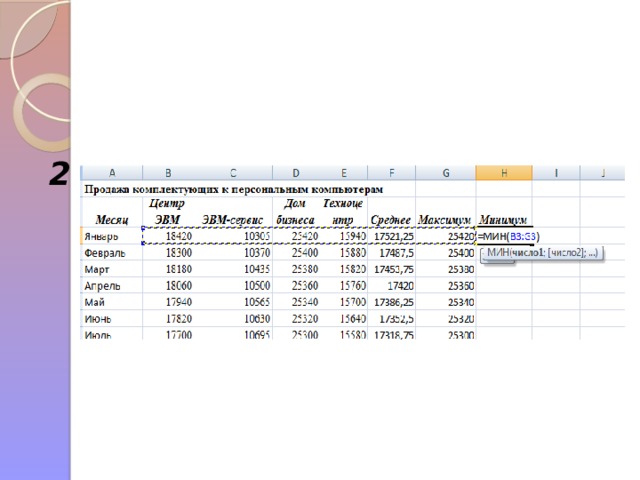
2
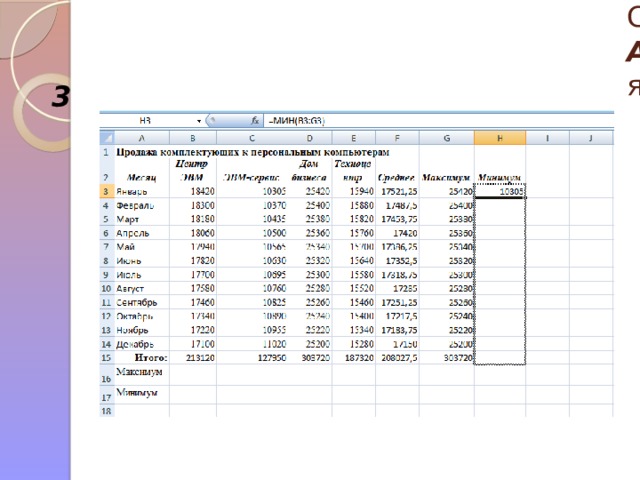
С помощью функции Автозаполнение заполнить ячейки H3;H16
3
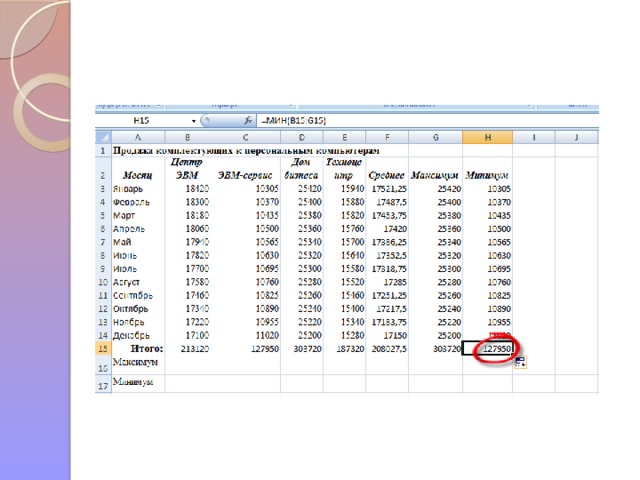
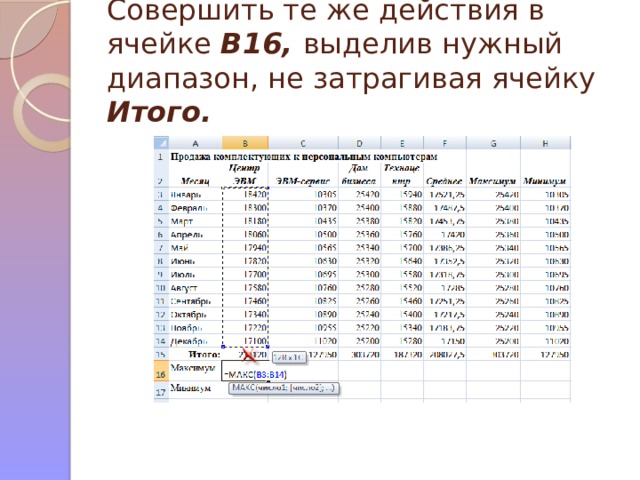
Совершить те же действия в ячейке B16, выделив нужный диапазон, не затрагивая ячейку Итого.
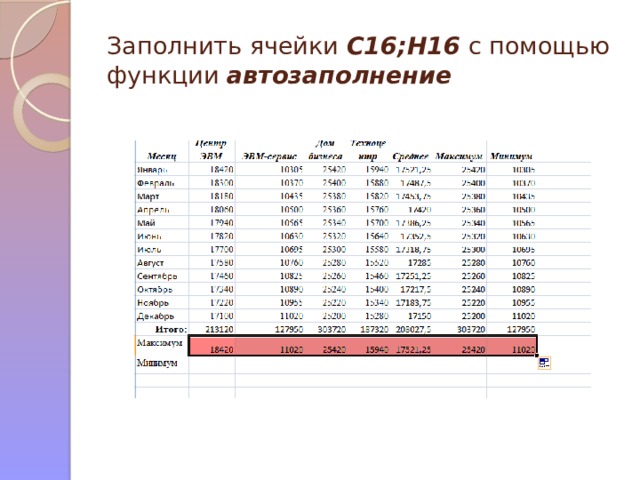
Заполнить ячейки C16;H16 с помощью функции автозаполнение
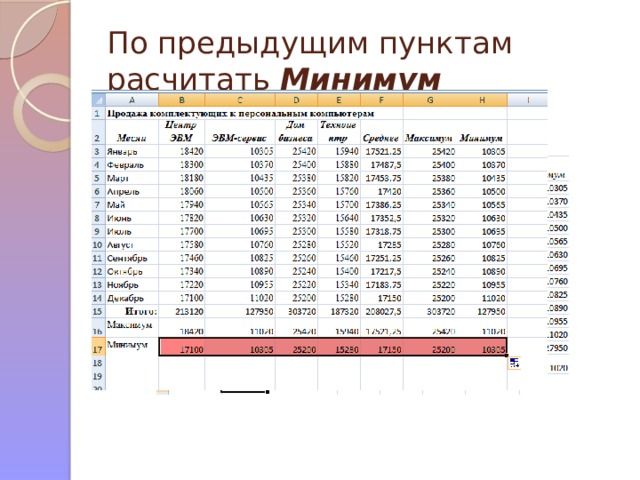
По предыдущим пунктам расчитать Минимум
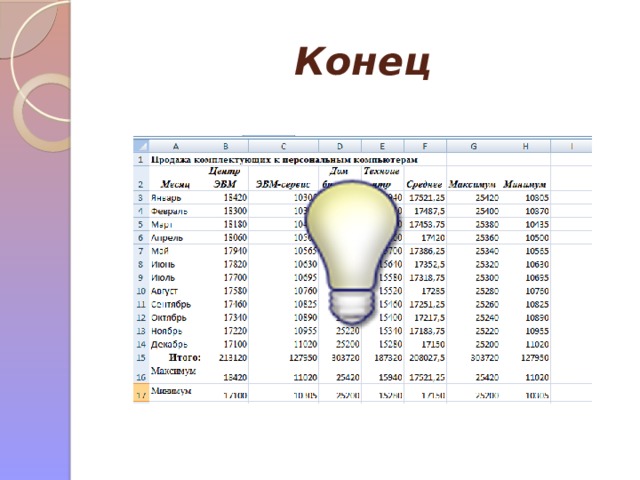
Конец

Выполнила Марченко И.Н.